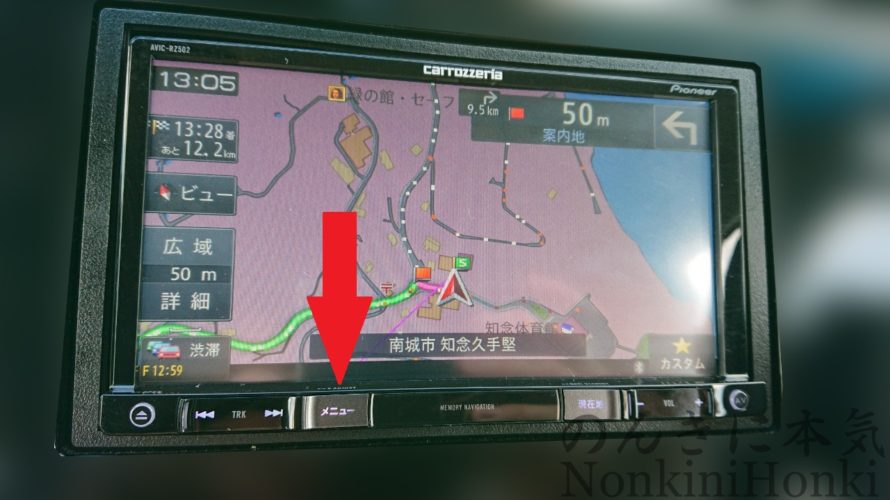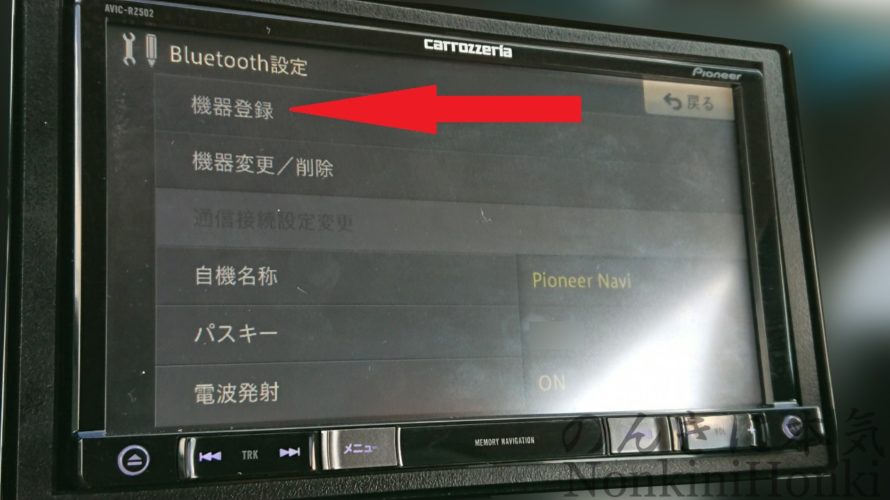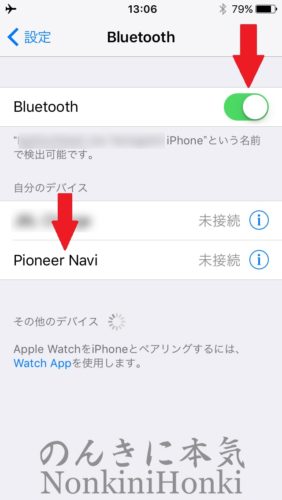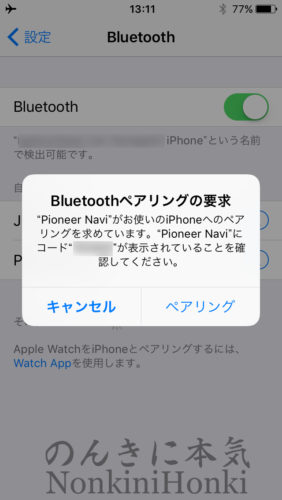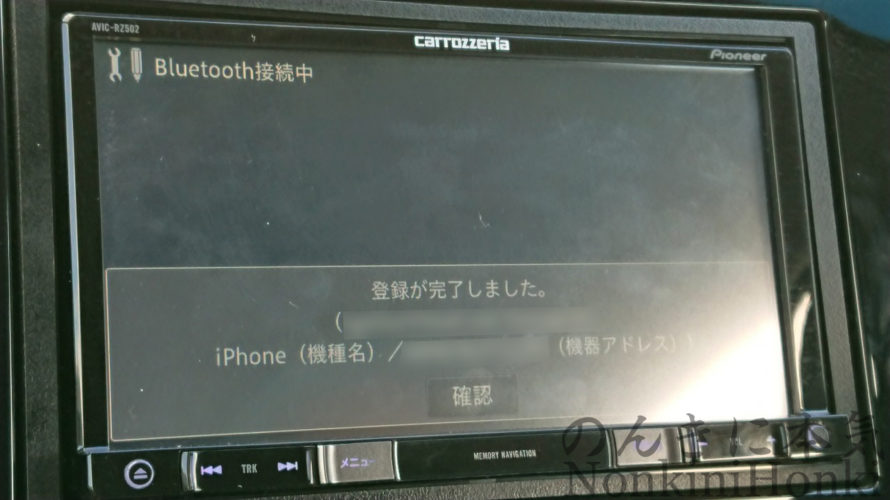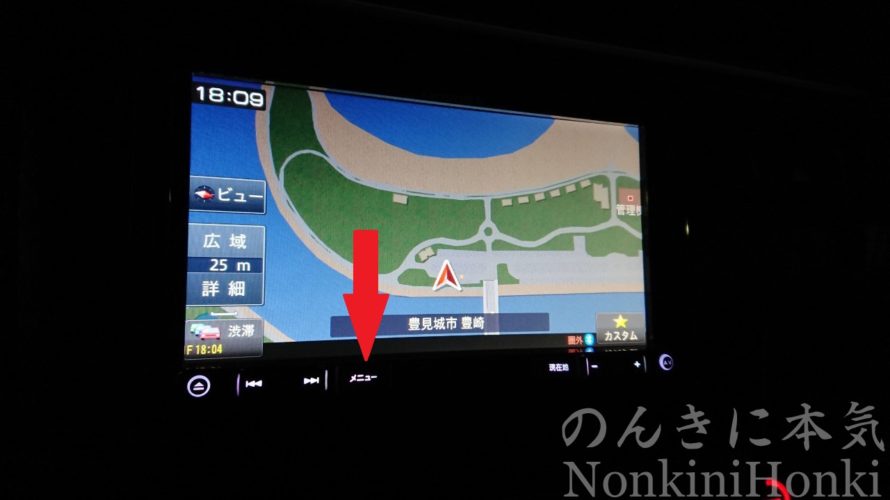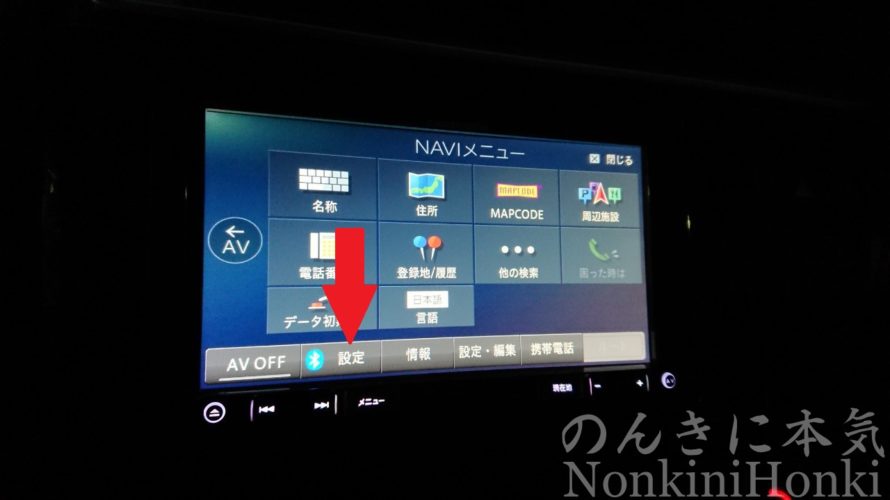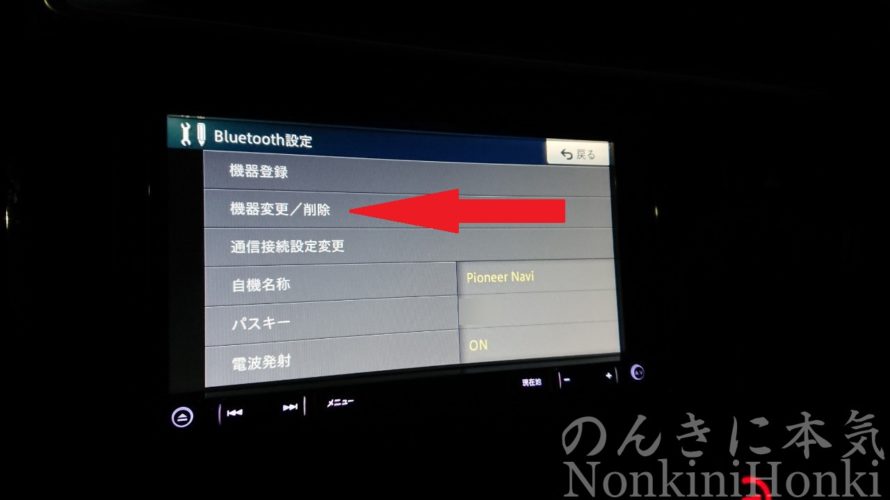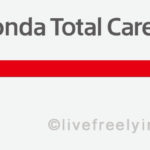ニッポンレンタカー ミュージックライン(MUSIC LINE)の使い方

ニッポンレンタカー ミュージックライン(MUSIC LINE)
どうも!
のんきに本気なジョーです!
このページでは、
ニッポンレンタカー ミュージックライン(MUSIC LINE)の接続方法
をご紹介!!
iPhoneをニッポンレンタカーのミュージックラインに接続しようとしたところ、bluetooth接続ができず、音が悪いという問題が生じました。
色々なところをいじっていると、良い音かつbluetooth接続をすることが出来ました!
ここでは、その方法をご紹介いたします!
ニッポンレンタカーのミュージックライン接続方法の注意書きに「※操作を行う前にBluetoothのペアリングを行う必要があります。」という一文がありました。
これが重要ポイントでした。
イヤホンジャック接続方法
はじめに試したのが、イヤホンジャック接続です。
ニッポンレンタカーの案内通りに接続しました。
- グローブボックス内の配線を携帯オーディオのイヤフォンジャックに接続
- カーナビ画面上の「外部入力」をタッチ。
- 携帯オーディオ本体の電源を入れて音量を調節。
接続をやり直しても、ナビで音の設定を変更しても音はチープなままで変わりませんでした。
イヤフォンジャックへ接続すると、すぐに音は出ましたが、チープな音で聞くに絶えないため、bluetooth接続を試してみることにしました。
bluetooth接続方法
ニッポンレンタカーの案内通りに接続しました。
※操作を行う前にBluetoothのペアリングを行う必要があります。
- 携帯オーディオの電源を入れて、Bluetooth設定をオン。
- カーナビ画面上の「AVメニュー」より「Bluetooth Audio」をタッチ。
- 携帯オーディオを再生し、音量を調節。
※操作を行う前にBluetoothのペアリングを行う必要があります。
↑
この方法がわからずにいました。
Bluetoothのペアリングが出来ていなかったため、接続が出来なかったようです。
良い音で接続出来た方法と注意点
無事に良い音でつなぐことが出来た方法をご紹介!
1.カーナビにあるメニューボタンを押します。
2.bluetoothの設定をタップします。
3.機器登録をタップします。
4.Bluetooth機器側でPioneer Naviをタップ
5.Pioneer Naviに表示された自身の機器をタップ
6.確認をして「はい」をタップ
7.機器側でペアリングをタップ
8.確認をタップ
9.特に必要なければ「いいえ」をタップ
10.こちらも必要なければ「いいえ」をタップ
11.接続完了で「確認」をタップ
12.Bluetooth設定完了で「確認」をタップ
これで、設定完了です!
登録した機器に入っている音楽を良い音できけるようになりました。
カーナビには自身の機器情報が残っている状態だったので、レンタカー返車時に削除しました。
登録した機器の削除方法
1.カーナビにあるメニューボタンを押します。
2.Bluetooth設定をタップ
3.機器変更/削除をタップ
4.自身で接続した機器をタップ
5.機器削除をタップ
6.「はい」をタップ
これで、登録した機器の削除が完了しました。
観光名所のチケットをお得に購入する方法
観光名所のチケットをお得に購入するには、asoview!(アソビュー)が非常に便利!!
実際にasoview!(アソビュー)を利用したところ、通常よりお得でさらにクレジットカード払いでチケットを購入することができました!!行きたい場所が、asoview!(アソビュー)に掲載されていている場合、チケットをお得に購入出来るかもしれません。私が利用したチケットは、有効期限が購入してから3カ月程ありました。
asoview!(アソビュー)電子チケット利用方法
asoview!(アソビュー)電子チケットによる入場の際は、スマートフォン画面をチケット売り場窓口に提示して、入場券に引き換えて利用することができます。
バスを利用した観光
旅先などでゆったりとバスを利用して観光するのも気楽で楽しいです。楽天トラベルでは全国の高速バスや観光バスを検索することができます。
詳しくは楽天トラベルで高速バス・バスツアーを検索へ
国内ツアー・ホテル・航空券を検索方法
楽天トラベルではANA楽パック(航空券+宿)・JAL楽パック(航空券+宿)をはじめて利用することでもれなく1000ポイント最大3000ポイントプレゼントというお得なキャンペーンを行っている時があります。
詳しくは楽パック初めてキャンペーンへ
国内旅行・海外旅行を予約する際は、予約したサイトによって、同じ条件(ホテルのランクと部屋・出発日)でも値段に差が出てくる場合があります。
楽天トラベル・HIS・エクスペディア・ANAスカイツアーなどで同様の条件でどこで予約するのがよりお得かどうかを比較検討するようにしています。
ホテルのみを予約するときは、露天風呂付き客室やクラブフロアがある贅沢で高級なホテルを検索する場合は、一休.comを利用。
-
前の記事

沖縄観光にレンタカー・借りる待ち時間が長い!短縮方法はある? 2020.01.23
-
次の記事

那覇空港ANAラウンジの様子と利用基準、ドリンク類、座席の種類等 2020.03.02